暗号通貨の成長: 効果的なユーザーペルソナの作成
Jan 20, 1970
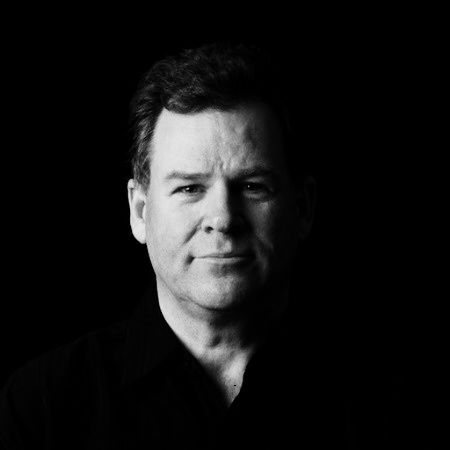
🥇Rated the No. 1 "Top AI Authors" by Hackernoon.com --- Software Engineer: AImarkdown.org / Professor (retired)
🥇Rated the No. 1 "Top AI Authors" by Hackernoon.com --- Software Engineer: AImarkdown.org / Professor (retired)